'Denne videofilen kan ikke spilles av; feilkode 232011' er et varsel om at du vil møte enhver digital aktivitet. Det kan være fra et TV-program, en presentasjon eller streaming av en video på nettet. Selv om det er et vanlig problem, kan feilen være frustrerende for alle og kan ødelegge noens filmkveld. Men hva kan du gjøre for å forhindre at dette skjer? Eller hvordan kan du fikse det når det allerede vises på skjermen din? Vær trygg, denne veiledningen vil gi de mest effektive løsningene for deg.
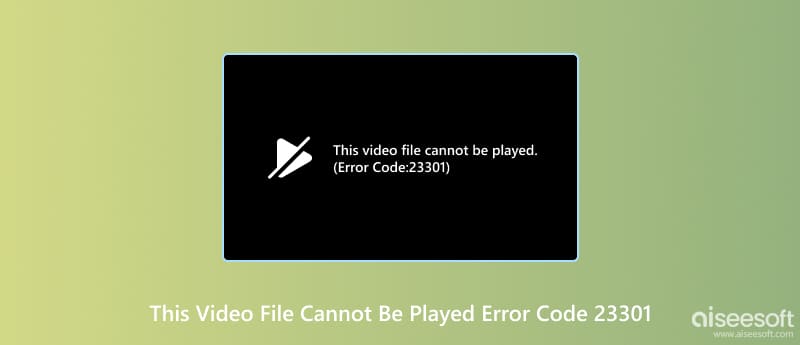
Nesten alle er avhengige av teknologi, koble mennesker over hele verden og hjelpe oss med grunnleggende aktiviteter. Selv for fritid, vil du elske å se favorittprogrammene dine på skrivebordet, men det kan bli plaget med feilkode 232011. Du vet kanskje ikke årsaken til problemet, men sjekk utløsende problemer:
Treg Internett-tilkobling: Hvis du har et ustabilt nettverk, vil "denne videoen kan ikke spilles av feilkode 232011" vises på skjermen. Hvis flere kontoer åpnes på datamaskinen din, vil internettforbindelsen bli tregere.
Nettleserproblemer: Det er en annen årsak til feil, men kan variere. For eksempel er nettleseren din utdatert og må installeres på nytt med den nye oppdateringen. En annen ting er den oppblåste historiemappen, der alle informasjonskapsler, cacher og filer lagres. Filene bør fjernes regelmessig siden de forstyrrer nettleserens ytelse.
Skadet enhet: Det kan være problemer med maskinvareakselerasjonen, eller du lastet ned et program med virus eller skadelig programvare. Dette er også den delen hvor operativsystemet har den nye oppdateringen. Men hvis noen av disse problemene ennå ikke er løst hos deg, la oss se neste del.
Etter å ha lært de mulige årsakene til videofeil, er det neste du vil gjøre å finne den riktige løsningen for å fikse dem. Her er noen av de effektive løsningene du kan prøve.
Gå for en enklere måte å fikse feilkoden på nettleseren din. Fjern de stablede filene fra nettleserloggen din for å la ny informasjon lagres. Dessuten vil det hjelpe å kjøre nettsidene i nettleseren din. Her er trinnene:
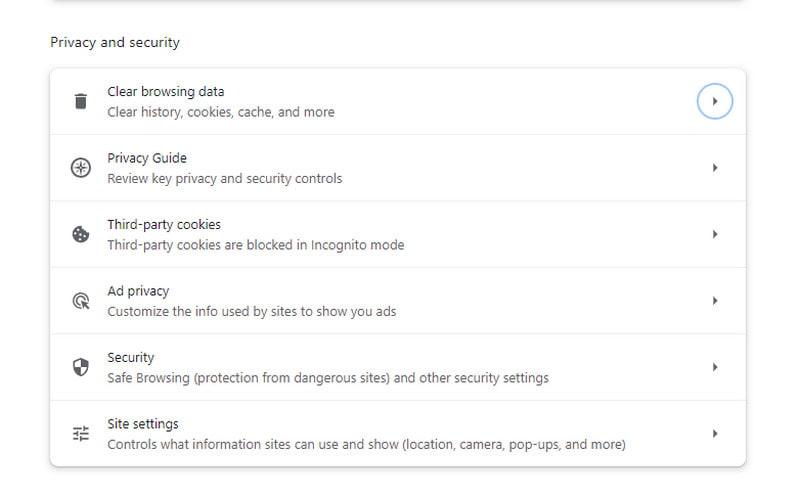
If tømme Safari-bufferen på Mac hjelper ikke, og du finner ikke noe problem med nettleseren, internettforbindelsen eller enheten, så kan du like godt bruke inkognitomodus. Det vil blokkere noen av utvidelsene på nettleseren og bruk av bufrede data, som er utsatt for å forstyrre videostrømmen din.
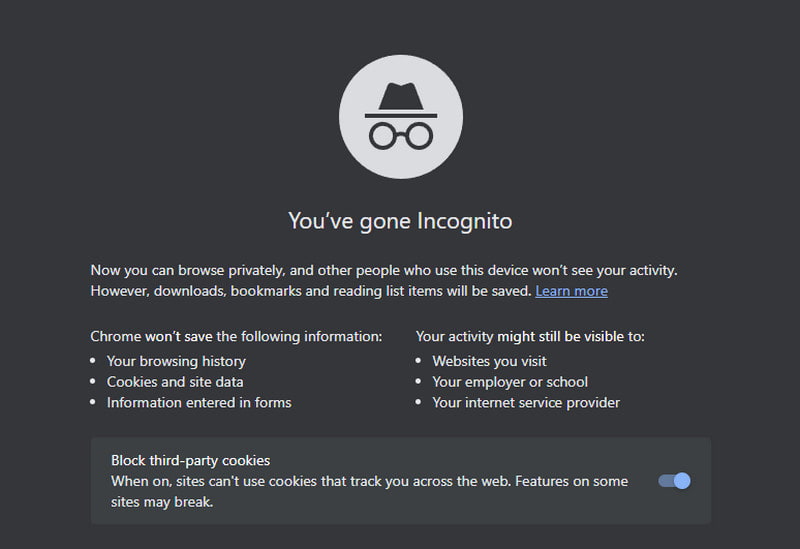
Konfigurering av innstillingene kan være avgjørende og et løft for en bedre opplevelse. Men stort sett er de ikke aktuelt, og du må kanskje endre nettlesingsinnstillingene på nytt. Du kan prøve denne metoden for å eliminere "denne videoen kan ikke spilles av feilkode 232011." Bare husk det tilbakestille alle innstillinger i nettleseren vil slette alle de lagrede passordene fra alle nettstedene du besøker. Hvis du er god med det, følg trinnene nedenfor:
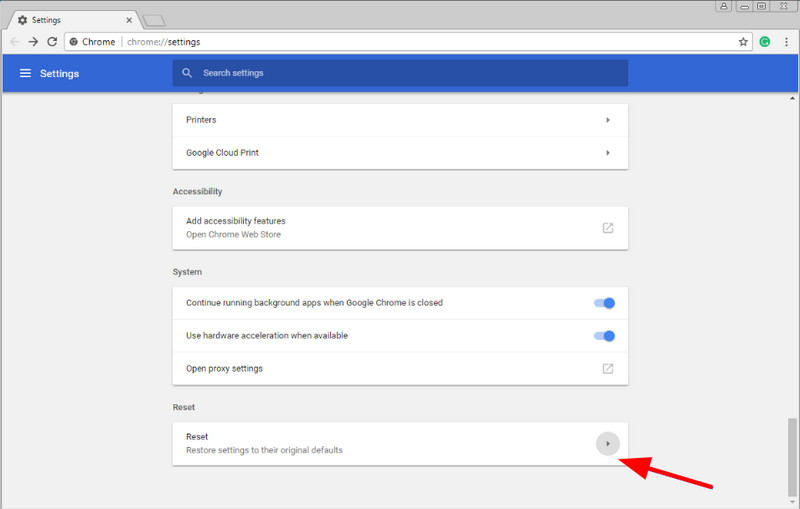
Selvfølgelig kan en oppdatert nettleser fjerne ufiksede feil som forårsaker problemer som at videoer ikke kan spilles av. I tillegg til dette kan den nye oppdateringen gi deg flere funksjoner, nyttig for brukeropplevelsen.
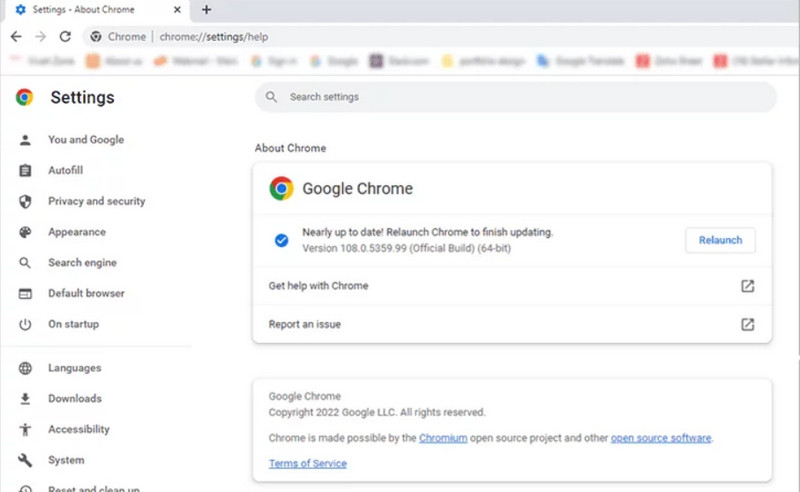
Enhetens maskinvareakselerasjon brukes til å øke nettleseren din. Men noen ganger gjør det mer skade enn nytte. For eksempel kan Google Chrome være frysende eller feilaktig når du surfer eller surfer, noe som gjør at en video ikke kan spilles av. Du kan slå den av for å se om det er problemets rot.
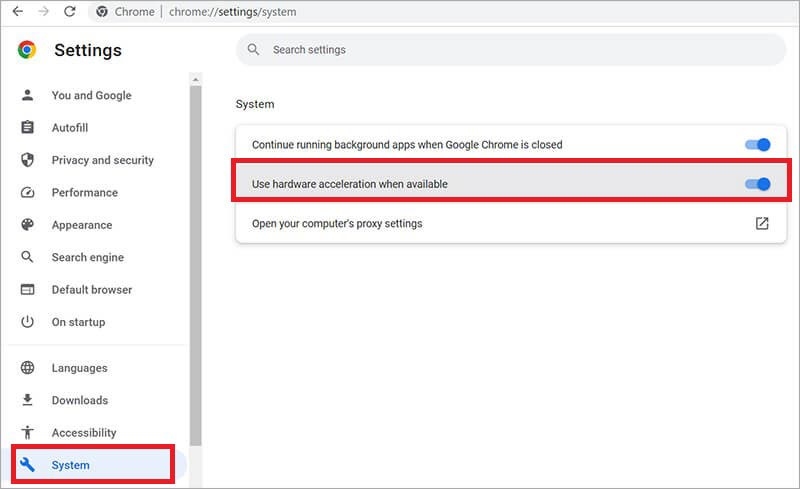
Utvidelser og plug-ins kan ta flere ressurser på nettleseren, og forhindrer deg i å delta i andre aktiviteter som videostrømming. Hvis du har installert for mange utvidelser, er det best å deaktivere noen av dem.
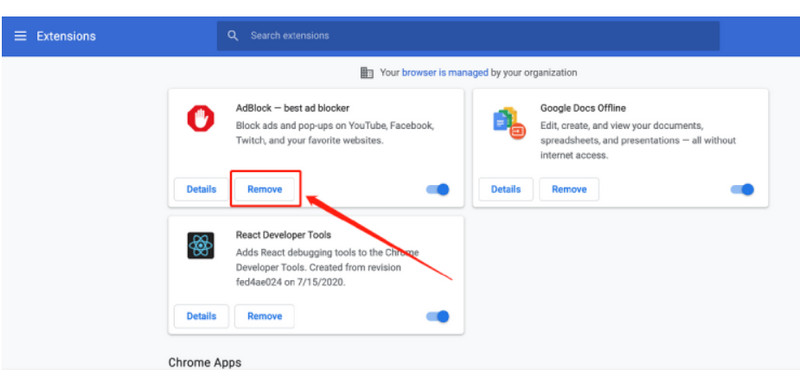
Hva om videoen du prøver å spille av er en ødelagt fil? Feilkode 232011 er forårsaket ikke bare av enheten din eller nettleseren, men også av en skadet video. Den beste måten å fikse dette på er gjennom Aiseesoft videoreparasjon, tilgjengelig for nedlasting på Windows og Mac. Det gjør det mulig for brukeren å gjenopprette en videofil ved å bruke en prøve med de nøyaktige detaljene, inkludert bildefrekvens, oppløsning, kvalitet og så videre. Forvent en suksess med høy hastighet for videogjenoppretting med Aiseesoft Video Repair.

Nedlastinger
100 % sikker. Ingen annonser.
100 % sikker. Ingen annonser.
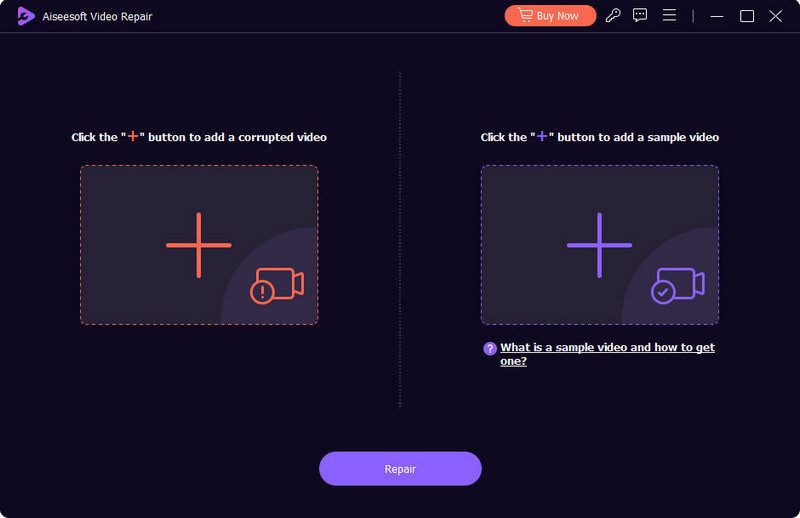
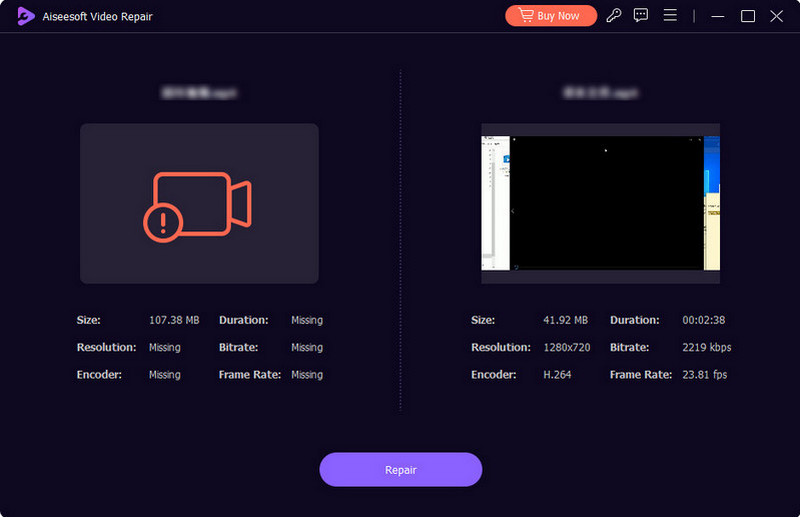
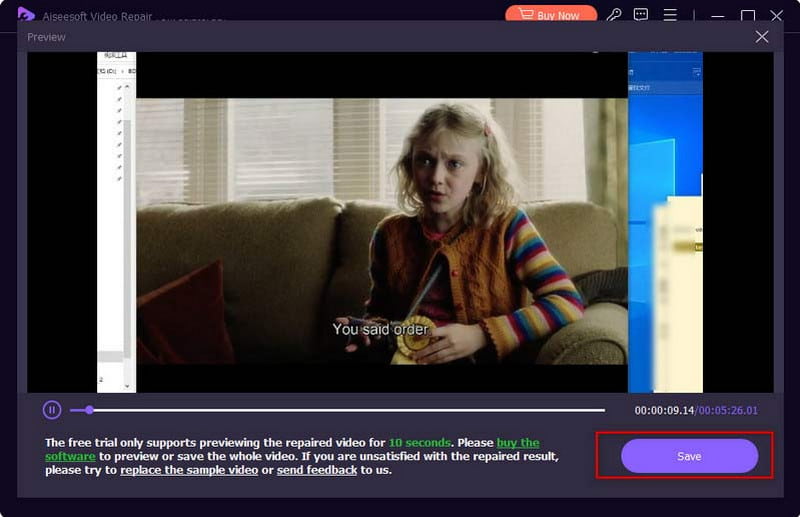
Hva er feilkode 232011 på Vidstream?
Det er en melding for å fortelle deg at videoen ikke svarer. Men det er også for å varsle deg om at det er problemer med nettleseren, strømmenettstedet eller internettforbindelsen din som blokkerer videostrømmingen.
Skjer feilkode 232011 bare på Windows?
Nei. "Video kan ikke spilles av" er en universell opplevelse for mange plattformer og enheter. Du kan støte på det på Mac, iPhone, Android, etc.
Hva vil skje hvis du ser feilkoden 232011?
Videoen på nettstedet vil ikke spilles av med mindre du fikser det. Avhengig av strømmesiden din, se etter en annen server og se om den vil spille av videoen. Men hvis det ikke er noen, må du kanskje finne og fikse problemet.
konklusjonen
Endelig, Video kan ikke spilles av feilkode 232011 er en vanlig feil du vil støte på når du strømmer. Men her har du lært hva som kan være forårsaket av feilen og hvordan du kan fikse det. I et annet tilfelle er det også frustrerende å laste ned en ødelagt video. Det er derfor det er viktig å bruke Aiseesoft Video Converter for umiddelbar reparasjon. Last den ned nå på Windows og macOS.

Reparer ødelagte eller ødelagte videofiler på sekunder med den beste kvaliteten.
100 % sikker. Ingen annonser.
100 % sikker. Ingen annonser.